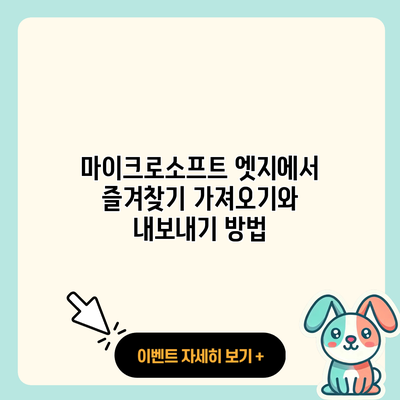마이크로소프트 엣지를 사용하면서 북마크를 쉽게 관리할 수 있다는 사실을 아시나요? 즐겨찾기를 가져오고 내보내기 하는 방법은 웹 브라우징을 더욱 편리하게 해주며, 개인의 웹 환경을 효율적으로 꾸밀 수 있게 돕습니다.
✅ 손쉬운 즐겨찾기 방법을 지금 바로 알아보세요.
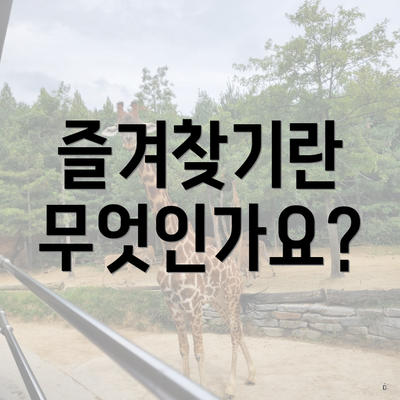
즐겨찾기란 무엇인가요?
즐겨찾기는 사용자가 자주 찾아가는 웹페이지의 링크를 저장해 두는 기능이에요. 이를 통해 매번 주소를 입력하지 않고도 원하는 사이트에 쉽게 접근할 수 있습니다. 그렇기 때문에 웹 사용의 효율성이 크게 높아지죠. 하지만, 기기를 변경하거나 브라우저를 바꾸면 이런 즐겨찾기가 사라질 수 있으니, 가져오기와 내보내기 기능이 중요해요.
즐겨찾기의 필요성
- 시간 절약: 자주 방문하는 사이트를 빠르게 접근할 수 있어 시간을 절약할 수 있어요.
- 조직화: 관련 링크를 폴더로 정리해 두면 더욱 체계적으로 웹을 탐색할 수 있습니다.
- 기기 간 동기화: 여러 기기에서 동일한 즐겨찾기를 활용할 수 있어 활용성이 높아져요.
✅ 마이크로소프트 엣지 즐겨찾기 가져오기 방법을 알아보세요!
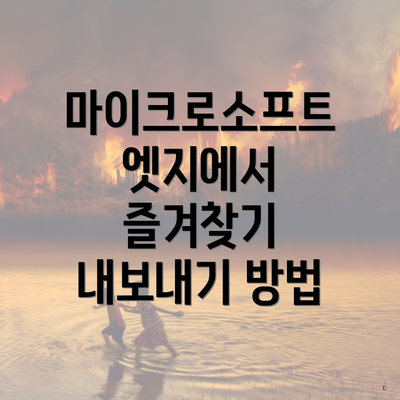
마이크로소프트 엣지에서 즐겨찾기 가져오기 방법
즐겨찾기를 가져오는 것은 어떠한 브라우저에서든지 쉽고 간단하게 할 수 있어요. 엣지에서의 방법을 알아보겠습니다.
1. 다른 브라우저에서의 즐겨찾기 내보내기
먼저, 다른 브라우저에서 즐겨찾기를 내보내야 해요. 예를 들어, 크롬 또는 파이어폭스에서 내보내기를 하시면 아래와 같은 절차를 따릅니다.
- 크롬 브라우저로 이동
- 오른쪽 상단의 메뉴를 클릭하고 ‘북마크’ > ‘북마크 관리자’로 들어갑니다.
- ‘관리’를 선택한 후 ‘북마크 내보내기’를 클릭하여 파일로 저장합니다.
2. 엣지에서 즐겨찾기 가져오기
이제 엣지에서 가져오는 방법이에요.
- 엣지 브라우저를 실행합니다.
- 오른쪽 상단의 ‘메뉴’를 클릭하고 ‘설정’으로 갑니다.
- ‘개인정보, 검색 및 서비스’를 선택한 후 아래로 스크롤하여 ‘가져오기 또는 내보내기’를 클릭합니다.
- ‘즐겨찾기 가져오기’를 클릭합니다.
- 방금 저장한 파일을 선택하여 가져오기 버튼을 클릭합니다.
이렇게 몇 단계의 클릭으로 간단히 가져올 수 있어요!
✅ 마이크로소프트 엣지에서 즐겨찾기를 쉽게 가져오는 방법을 알아보세요.
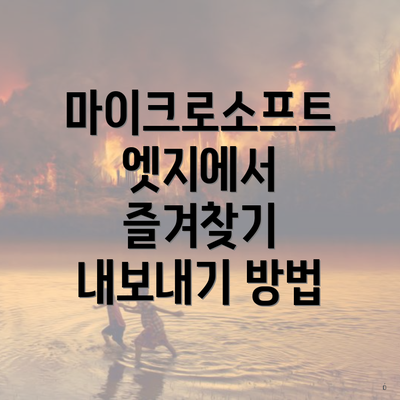
마이크로소프트 엣지에서 즐겨찾기 내보내기 방법
즐겨찾기를 내보내는 것도 매우 간편해요. 이 과정을 통해 다른 기기에서 사용할 수 있도록 데이터를 저장할 수 있습니다.
1. 엣지에서 즐겨찾기 내보내기
- 엣지 브라우저를 실행하고 오른쪽 상단의 ‘메뉴’를 클릭합니다.
- ‘즐겨찾기’를 클릭하고, ‘즐겨찾기 관리’로 가세요.
- 페이지 오른쪽 상단의 ‘내보내기’ 버튼을 클릭합니다.
- 파일을 저장할 위치를 선택하고 파일 이름을 입력한 후 저장합니다.
2. 내보낸 파일의 활용
내보낸 파일은 브라우저에서 직접 가져오든지, 다른 사람과 공유하여 함께 사용할 수도 있어요. 파일을 받아 서 저장된 링크를 쉽게 열 수 있게 해주죠.
✅ 사고 재정적 위험을 최소화하는 팁을 알아보세요.

주의할 점
즐겨찾기 가져오기와 내보내기를 할 때 몇 가지 주의사항이 있어요:
- 내보내는 파일을 안전한 곳에 저장하세요.
- 가져오기를 할 때 중복 링크가 존재할 수 있으니 확인해보세요.
자주 묻는 질문
즐겨찾기를 가져올 수 없는 경우는?
이럴 경우 파일 형식이 맞지 않거나 엣지 브라우저의 버전 문제일 수 있어요. 최신 버전으로 업데이트 해보세요.
다른 브라우저에서 가져올 수 있는 형식은 어떤 건가요?
HTML 형식의 파일을 지원하니 다른 브라우저에서 내보내기 할 때 HTML 형식으로 저장하세요.

요약 표
| 항목 | 설명 |
|---|---|
| 가져오기 방법 | 다른 브라우저에서 즐겨찾기를 내보내고 엣지에서 가져옵니다. |
| 내보내기 방법 | 엣지에서 즐겨찾기를 내보내어 파일로 저장합니다. |
| 포맷 | HTML 파일 형식으로 저장 가능 |
| 주의사항 | 중복 확인 및 파일 형식 체크 |
결론
마이크로소프트 엣지에서 즐겨찾기를 쉽게 가져오고 내보내는 방법에 대해 알아보았어요. 이를 통해 웹 브라우징을 더욱 편리하게 관리할 수 있습니다. 이제는 즐겨찾기를 통해 더 이상 잃어버리지 않고, 필요한 정보를 쉽게 찾을 수 있는 환경을 만드세요! 즐겨찾기 관리의 첫 걸음을 내딛는 것이 중요하니, 꼭 실제로 시도해보시길 바랍니다!
자주 묻는 질문 Q&A
Q1: 즐겨찾기는 무엇인가요?
A1: 즐겨찾기는 자주 찾아가는 웹페이지의 링크를 저장하는 기능으로, 쉽게 원하는 사이트에 접근할 수 있게 도와줍니다.
Q2: 마이크로소프트 엣지에서 즐겨찾기를 가져오는 방법은?
A2: 엣지에서 ‘메뉴’ 클릭 후 ‘설정’ > ‘개인정보, 검색 및 서비스’ > ‘가져오기 또는 내보내기’에서 ‘즐겨찾기 가져오기’를 클릭하고, 저장한 파일을 선택하세요.
Q3: 즐겨찾기를 내보낼 때 주의할 점은?
A3: 내보낸 파일을 안전한 곳에 저장하고, 가져올 때 중복 링크가 있는지 확인해야 합니다.